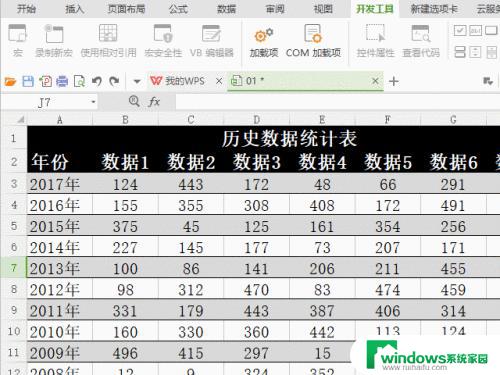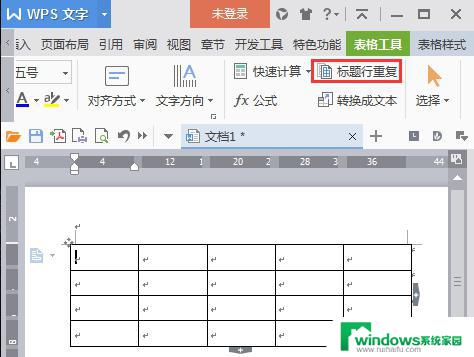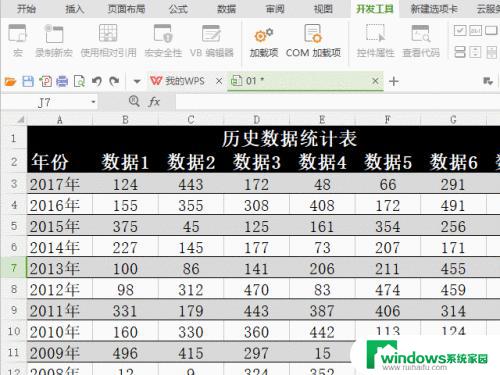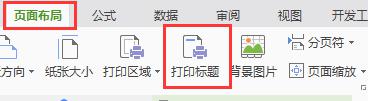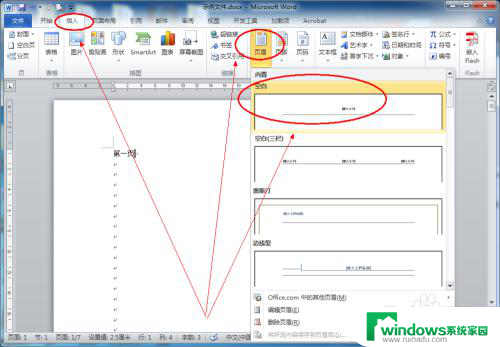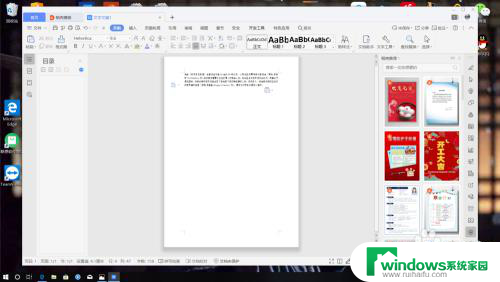word文档每页都要有标题和表头怎么弄 Word怎么设置每页重复标题和表头
更新时间:2023-12-24 09:45:16作者:jiang
在使用Microsoft Word进行文档编辑时,我们经常会遇到需要每页都有标题和表头的情况,如何设置Word使得每页都能重复标题和表头呢?在Word中,我们可以通过以下简单的步骤来实现这一需求。我们需要选中需要重复的标题和表头部分,然后在插入选项卡中选择页眉或页脚命令,接着点击编辑页眉或编辑页脚。在弹出的页眉或页脚编辑界面中,我们可以在其中插入标题和表头,并在设计选项卡中选择不同的第一页和不同的奇偶页选项,这样就能保证每一页都有相同的标题和表头了。通过这种简单的设置,我们可以轻松实现Word文档每页都有标题和表头的要求。
具体步骤:
1.选中标题和表头
在文档页面,选中标题和表头。
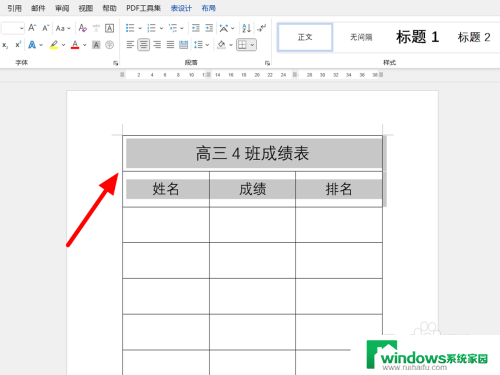
2.点击布局
在菜单界面,点击表设计右侧的布局。
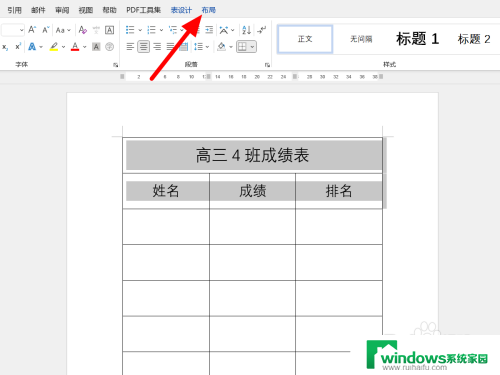
3.点击重复标题行
点击重复标题行,这样就设置成功。
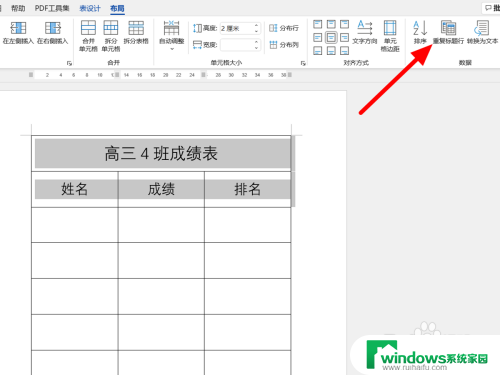
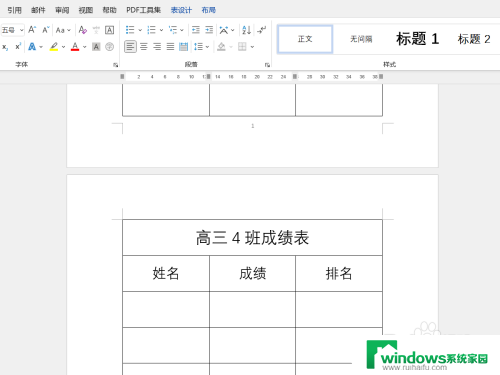
以上是关于如何在Word文档的每一页中添加标题和表头的全部内容,如果您遇到这种情况,可以按照以上小编的方法进行解决,希望对大家有所帮助。